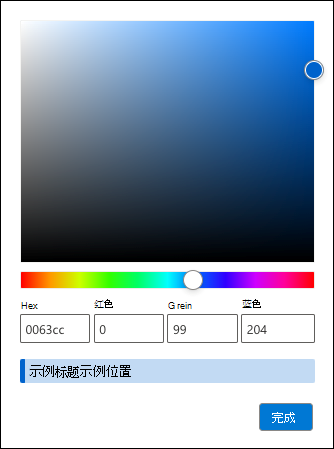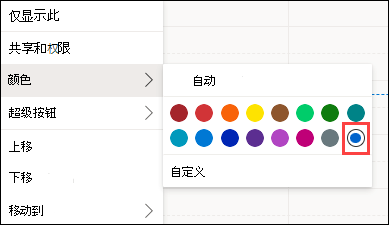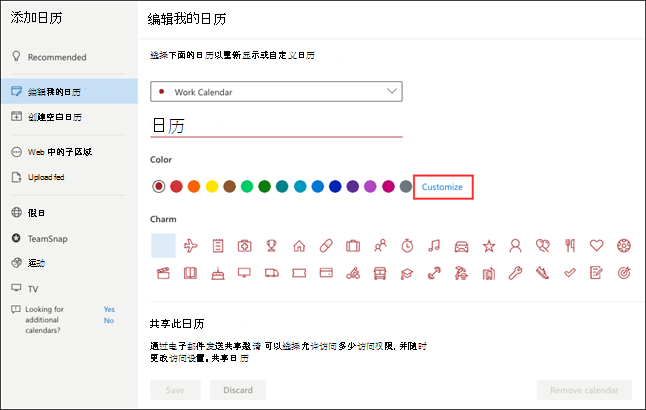可以轻松地在Outlook.com 、Outlook 网页版 和新版 Outlook 中更改日历设置,以便日历的外观和行为方式与所需方式一样。
转到“设置”
若要在 新版 Outlook 中查找最常用的日历设置,请转到“日历”视图,然后选择 “设置 ”
主题
若要选择主题,请转到设置
深色模式
深色模式 将配色方案从浅色背景切换到深色背景。 打开深色模式可以减少低光环境中的眼睛疲劳。
若要详细了解深色模式,请参阅 深色模式。
当前时区
可以更改日历的时区。 在 “设置
日期和时间格式
可以更改日历的日期格式和时间格式。 默认设置取自 Outlook 帐户。
-
在 “日期格式”下,选择你喜欢的格式。
-
在“ 时间格式”下,选择你喜欢的格式。
一周的第一天
在 “一周的第一天”下,从下拉列表中选择要开始一周的日期。
自定义日历颜色
将各种日历设置为不同的颜色可使它们更易于查看和理解。
单击日历名称旁边的省略号 (...) (或右键单击日历名称) ,然后从菜单中选择“颜色”。 单击显示的任何标准颜色。
若要将日历设置为自定义颜色,请单击边栏中的日历,选择“ 颜色 > 自定义”。
使用颜色选取器选择所选颜色。
如果知道特定颜色的颜色值,则可以在框中输入十六进制值或 RGB 值。
将显示所选颜色的示例,以便确认选择。
选择自定义颜色后,它将与标准颜色一起列出。 一次只允许使用一种自定义颜色。
使用“编辑我的日历”菜单时,还可以访问自定义颜色选项。
查看更多设置
若要查找个性化新版 Outlook 体验的其他方法,请选择窗口顶部的“ Settings
转到“设置”
若要在Outlook 网页版或 Outlook.com 中查找最常用的日历设置,请转到“日历”视图,然后选择“设置”
主题
若要选择主题,请转到设置
深色模式
深色模式 将配色方案从浅色背景切换到深色背景。 打开深色模式可以减少低光环境中的眼睛疲劳。
若要详细了解深色模式,请参阅 深色模式。
当前时区
可以更改日历的时区。 在 “设置
日期和时间格式
可以更改日历的日期格式和时间格式。 默认设置取自 Outlook 帐户。
-
在 “日期格式”下,选择你喜欢的格式。
-
在“ 时间格式”下,选择你喜欢的格式。
一周的第一天
在 “一周的第一天”下,从下拉列表中选择要开始一周的日期。
自定义日历颜色
将各种日历设置为不同的颜色可使它们更易于查看和理解。
单击日历名称旁边的省略号 (...) (或右键单击日历名称) ,然后从菜单中选择“颜色”。 单击显示的任何标准颜色。
若要将日历设置为自定义颜色,请单击边栏中的日历,选择“ 颜色 > 自定义”。
使用颜色选取器选择所选颜色。
如果知道特定颜色的颜色值,则可以在框中输入十六进制值或 RGB 值。
将显示所选颜色的示例,以便确认选择。
选择自定义颜色后,它将与标准颜色一起列出。 一次只允许使用一种自定义颜色。
使用“编辑我的日历”菜单时,还可以访问自定义颜色选项。
查看更多设置
若要查找个性化Outlook 网页版体验的其他方法,请选择页面顶部的“
是否仍需要帮助?
|
|
若要在 Outlook.com 中获取支持,请单击此处或选择菜单栏上的帮助,然后输入查询。 如果自助服务无法解决问题,请向下滚动到“仍需要帮助?”,然后选择“是”。 若要在 Outlook.com 中联系我们,需要登录。 如果无法登录,请单击 此处。 |
|
|
|
若要获取其他有关 Microsoft 帐户和订阅的帮助,请访问 帐户和计费帮助。 |
|
|
|
若要获取帮助和其他 Microsoft 产品和服务的疑难解答,请在此处输入你的问题。 |
|
|
|
发布问题、关注讨论,并在 Outlook.com 社区论坛中共享知识。 |